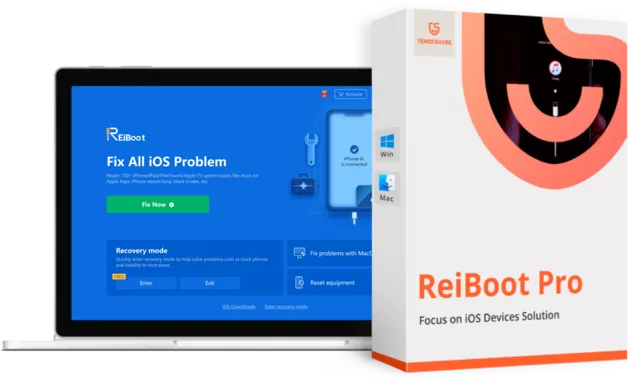iOS 16 o iPadOS 16
iOS 16 o iPadOS 16
Tips & Trucos
Echemos un vistazo a los problemas comunes de actualización de iOS que puede encontrar durante o después de actualizar a iOS 16/iPadOS 16/tvOS 16.
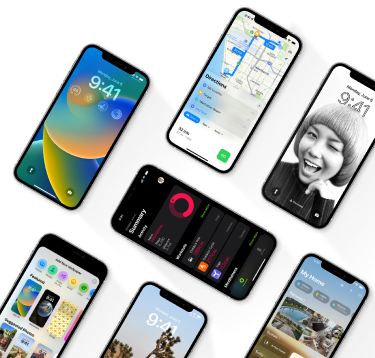
Problemas comunes de actualización de iOS 16 y soluciones
Los problemas más comunes de iOS 16 están relacionados con su actualización. Si bien la actualización pública es compatible con todos los principales dispositivos iOS, los usuarios aún enfrentan problemas con ella. Estos son algunos de los problemas comunes de fallas de actualización de iOS 16 y cómo puede solucionarlos.
- Falló la actualización del software iOS 16
- iPhone no puede buscar la actualización de iOS 16
- Actualización de iOS 16 atascada en la estimación del tiempo restante
- Actualización de iOS 16 bloqueada en la pantalla de términos y condiciones
- iOS 16 atascado en la preparación de la actualización
- iOS 16 lento/iPhone lento después de la actualización
- Actualización de iOS 16 atascada en el logotipo de Apple/Boot Loop
- iPhone bloqueado durante o después de la actualización de iOS 16
- La batería de iOS 16 se agota rápidamente
- El iPhone no se apaga después de la actualización de iOS 16
La actualización del software iOS 16 falló

Descripción del problema:
Aparece una ventana emergente que muestra "Falló la actualización del software. ¿Se produjo un error al descargar iOS 16" durante la actualización? La falla de la actualización de iOS 16 puede deberse a varias razones, incluidos los problemas con los servidores de Apple, una mala conexión a Internet o una falla en la actualización. Aquí hay algunas soluciones rápidas.
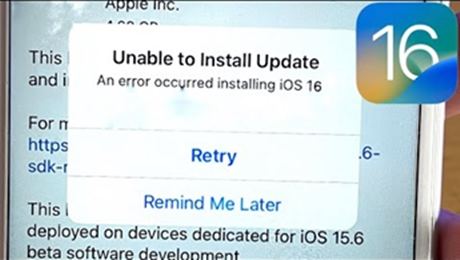
Solución rápida:
Reiniciar iPhone: Un simple reinicio puede resolver la mayoría de los problemas. Actualice iOS 16 más tarde después de que se reinicie.
Comprobar el estado del sistema de Apple: Visite la página de estado del sistema de Apple para ver si la actualización de software está disponible o no.
Comprobar la conectividad de la red: La actualización de software requiere una conexión de red, asegúrese de tener una red estable.
Actualizar iPhone con computadora: Conecte su iPhone a la computadora y luego use iTunes para actualizar a la última versión de iOS 16.
Además de eso, puede encontrar formas más útiles de arreglar un iPhone que no se actualiza
iPhone no puede buscar la actualización de iOS 16

Descripción del problema:
No poder verificar la actualización es uno de los problemas comunes de actualización de iOS. A veces, simplemente es causado por una mala conexión a Internet. A continuación se presentan algunas soluciones rápidas para resolver el problema.
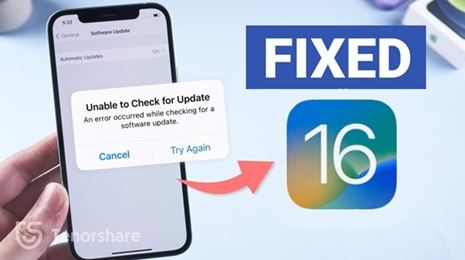
Solución rápida:
Forzar el reinicio de su dispositivo: Presione y suelte rápidamente el botón para subir y bajar el volumen, luego presione y mantenga presionado el botón lateral. No suelte los botones hasta que aparezca el logotipo de Apple.
Activar y desactivar Wi-Fi: Después de eso, verifique si aparece iOS 16.
Reiniciar configuración de la red: Si su iPhone aún no puede buscar actualizaciones después de conectarse a una red Wi-Fi diferente, intente restablecer la configuración de red yendo a Configuración> General> Restablecer> Restablecer configuración de red.
Eliminar la versión beta de iOS 16: Si ha instalado iOS 16 beta anteriormente, debe eliminar los perfiles Beta desde Configuración> General> Perfiles.
Actualiza iOS 16 con iTunes o Finder: Si su iPhone o iPad no puede buscar actualizaciones, puede actualizar manualmente usando iTunes/Finder en una computadora.
Leer más sobre cómo arreglar un iPhone que no puede buscar actualizaciones o se atascó al buscar actualizaciones iOS 15.
Actualización de iOS 16 atascada en la estimación del tiempo restante

Descripción del problema:
"¡Mi iPhone se ha atascado en "estimar el tiempo restante" durante varias horas durante la actualización a iOS 16 y no continúa!" Si enfrenta este problema, estas soluciones pueden resolverlo.
Solución rápida:
Reiniciar iPhone: Reinicie su iPhone para ver si se resuelve solo.
Comprobar la conexión WiFi: Si su red no funciona, el progreso de la actualización se ve afectado. Prueba a conectarte a otra Wifi o reinicia el router.
Reiniciar configuración de la red: Si la conexión de red sigue fallando después de probar las formas anteriores, entonces necesita restablecer la configuración de red. Vaya a Configuración > General > Restablecer > Restablecer red.
Borrar almacenamiento de iPhone: Es posible que su iPhone no tenga suficiente espacio para descargar la actualización, ya que iOS 16 requiere al menos 2 GB de espacio libre. En este caso, la mejor solución es vaciar el almacenamiento del iPhone eliminando videos, fotos y aplicaciones que no necesita.
Leer más sobre cómo arreglar una Actualización de iOS 15 atascada en Estimando el tiempo restante.
Actualización de iOS 16 atascada en la pantalla de términos y condiciones

Descripción del problema:
¿No puede omitir la pantalla de Términos y condiciones al instalar la actualización de iOS 16? Algunos usuarios se quejaron del problema de que la actualización de iOS 16 se atascó en la pantalla de Términos y condiciones y no hay respuesta a ningún clic. He aquí cómo salir de esta situación rápidamente.
Solución rápida:
Cancelar el Proceso: Hay dos opciones en la parte inferior de esta interfaz de Términos y condiciones. Toque No estoy de acuerdo para cancelar el proceso de instalación. Luego cierre sesión en iCloud y vuelva a iniciar sesión para instalar iOS 16.
Reinicie su iPhone: Reinicie su iPhone y luego instale la actualización nuevamente.
Actualizar iPhone a través de iTunes: Inicie iTunes y conecte su iPhone a él. Vaya a la pestaña Resumen, haga clic en "Buscar actualizaciones".
Puedes leer más detalles sobre Por qué iOS 16 se atascó en la pantalla de términos y condiciones.
iOS 16 atascado en Preparando actualización

Descripción del problema:
¿El iPhone se atascó en "Preparando actualización" durante varias horas? ¡Usted no está solo! Muchos usuarios de Apple experimentan problemas molestos con su iPhone cuando se preparan para actualizar iOS. Para solucionar esto, intente lo siguiente:
Solución rápida:
Comprobar el estado del sistema de Apple: Compruebe si el servidor de actualizaciones de Apple está experimentando un tiempo de inactividad.
Comprobar la conexión Wifi: Asegúrese de que su WiFi esté conectado a Internet y que Internet sea estable en su dispositivo.
Libera almacenamiento del iPhone: Vaya a Configuración> General> Almacenamiento de iPhone y asegúrese de tener suficiente espacio de almacenamiento para la actualización de iOS 16. Necesita al menos 2 GB para instalar iOS 16.
Eliminar los perfiles beta: Elimine los perfiles Beta de Configuración> General> Perfiles si tiene uno.
Puedes leer más detalles sobre Por qué iOS 16 se atascó en la preparación de la actualización, cómo solucionarlo.
iOS 16 lento / iPhone lento después de la actualización

Descripción del problema:
¿Por qué mi iPhone funciona lento después de la actualización? Es probable que su iPhone se ralentice, como que las aplicaciones se carguen lentamente, se retrasen los mensajes de texto, etc. Por lo general, se debe a que su dispositivo continuará realizando tareas en segundo plano aunque se complete la actualización. Para acelerarlo, puedes probar los siguientes consejos.
Solución rápida:
Actualiza tus aplicaciones: Si sus aplicaciones tardan más en iniciarse o funcionan con retraso, vaya a App Store > toque el icono de su perfil de ID de Apple > desplácese hacia abajo y toque "Actualizar todo".
Libere más espacio de almacenamiento en el iPhone: Vaya a Configuración > General > Almacenamiento y uso de iCloud > Administrar almacenamiento. Elimina todo lo que no necesites.
Deshabilitar la actualización de la aplicación en segundo plano: Ve a Ajustes > General > desactiva la actualización de la aplicación en segundo plano.
Actualización de iOS 16 atascada en el logotipo de Apple/bucle de arranque

Descripción del problema:
¿El iPhone se atascó en el logotipo blanco de Apple durante la actualización de iOS 16? ¿Atascado en la pantalla de inicio después de actualizar a iOS 16? Una actualización de iOS incompleta o un error del sistema iOS puede hacer que su iPhone se atasque en el bucle de arranque o en el logotipo de Apple. Si su iPhone se atasca durante la actualización de iOS 16, a continuación se encuentran las soluciones rápidas para usted.
Solución rápida:
Fuerza el reinicio de tu iPhone: Presione y suelte el botón Subir volumen y luego el botón Bajar volumen. Luego, mantenga presionado el botón de encendido (superior/lateral) hasta que ingrese al modo de recuperación.
Prueba iTunes para restaurar tu iPhone: Conecta tu iPhone a iTunes con un cable USB. Si iTunes detecta automáticamente que hay un problema con su iPhone, haga clic en el botón "Restaurar".
Usa una herramienta de reparación de iOS: Una herramienta profesional de reparación de iOS como Tenorshare ReiBoot puede reparar fácilmente el iPhone atascado en el bucle de arranque, el logotipo de Apple durante/después de la actualización sin pérdida de datos.
iPhone congelado durante la actualización de iOS 16

Descripción del problema:
"Actualicé mi iPhone X y ahora mi teléfono está congelado y ninguna de mis aplicaciones o botones laterales funcionan".
Solución rápida:
Forzar el reinicio de su iDevice: Presione y suelte rápidamente el botón para subir el volumen, luego presione el botón para bajar el volumen. Luego, mantenga presionado el botón lateral hasta que aparezca el logotipo de Apple.
Restablece tu iPhone en iTunes: Conecta tu iPhone a iTunes y deslízate a Resumen > Restaurar iPhone.
Restaura tu iPhone a través del modo de recuperación: Ponga su iPhone en modo de recuperación usando la combinación de teclas correcta y luego conecte su iPhone a iTunes. iTunes detectará automáticamente el problema con su teléfono y le pedirá que lo restaure.
Usa una herramienta de reparación de iOS : Un software de reparación profesional como Tenorshare ReiBoot puede ayudarlo a reparar su iPhone congelado y actualizarlo a la última versión del sistema sin pérdida de datos.
La batería de iOS 16 se agota rápidamente

Descripción del problema:
El problema de agotamiento de la batería parece venir con cada nueva actualización de iOS. Hay usuarios que informaron que la batería se agota muy rápido (alrededor de un 50 % más rápido que iOS 13) en mi iPhone 11. Podría ser un widget meteorológico que acaba con la vida útil de la batería o un error de software que provoca que la batería se agote rápidamente.
Solución rápida:
Compruebe qué aplicación está agotando más su batería: Vaya a Configuración > Batería > Desplácese hacia abajo para ver el uso de la batería por aplicación. Elimine la aplicación innecesaria que está agotando su batería.
Cerrar aplicaciones innecesarias: Cierre algunas aplicaciones o servicios como el servicio de ubicación en segundo plano. O vaya a Configuración para desactivar la opción Actualizar aplicación en segundo plano.
Downgrade iOS 16: Si iOS 16 realmente agota la batería rápidamente, puede considerar cambiar iOS 16 a la versión anterior. Espere a que Apple resuelva el problema.
Aprenda acerca de Cómo hacer Downgrade de iOS 16 a iOS 15 con pasos detallados.
El iPhone no se apaga después de la actualización de iOS 16

Descripción del problema:
"Estoy tratando de abrir una de mis aplicaciones, no me deja o no me deja apagar el teléfono". Si su iPhone o iPad no se apaga después de la actualización de iOS 16, debería haber un problema con el software en tu iPhone Siga las soluciones a continuación para tener una solución rápida.
Solución rápida:
Realizar un restablecimiento completo: Esta es la solución más sencilla para apagar un iPhone que no se apaga. En otras palabras, es forzar el reinicio de tu iPhone. Presione y suelte rápidamente el botón para subir y bajar el volumen y luego presione y mantenga presionado el botón lateral. Suelta el botón cuando veas el logo de Apple.
Apague el iPhone usando AssistiveTouch: Vaya a Configuración > Accesibilidad > active AssistiveTouch. Toque AssistiveTouch en la pantalla de inicio, elija Dispositivo y luego toque y mantenga presionado el ícono de Pantalla de bloqueo. Esto lo llevará a una pantalla que dice "deslice para apagar".
Repara tu iPhone o iPad: Un problema de software o firmware no es tan fácil de solucionar. Por lo tanto, necesita una herramienta profesional de reparación de iOS como Tenorshare ReiBoot para corregir todos los errores o fallas de software que hacen que su iPhone no se apague.
Además de eso, puede seguir más consejos inteligentes acerca de liberar más espacio en su iPhone
Parte 2. Problemas de software después de la actualización de iOS 16
1. iOS 16 ralentizado/retrasado/congelado

Descripción del problema:
¿Por qué mi iPhone es tan lento después de la actualización de iOS 15? Lamentablemente, después de la actualización de iOS 15, es probable que su iPhone se ralentice, como demoras en escribir mensajes de texto, aplicaciones que no se cargan rápidamente, etc. Esto generalmente se debe a que su iPhone o iPad continuará realizando tareas en segundo plano incluso después de que se complete la actualización. . En este caso, solo tienes que esperar. Pero si su dispositivo continúa sintiéndose lento por más tiempo, pruebe los siguientes trucos para acelerarlo.

Solución rápida:
Actualiza tus aplicaciones: Si sus aplicaciones tardan más en iniciarse o funcionan con retraso, vaya a App Store > toque el icono de su perfil de ID de Apple > desplácese hacia abajo y toque "Actualizar todo".
Libera más espacio de almacenamiento en el iPhone: Vaya a Configuración > General > Almacenamiento y uso de iCloud > Administrar almacenamiento. Elimina todo lo que no necesites.
Deshabilitar la actualización de la aplicación en segundo plano: Ve a Ajustes > General > desactiva la actualización de la aplicación en segundo plano.
2. Actualización de iOS 16 atascada en el logotipo de Apple/bucle de arranque

Descripción del problema:
¿El iPhone 12 se atascó en el logotipo de Apple blanco mientras se actualiza iOS 15? ¿Atascado en la pantalla de inicio después de actualizar a iOS 15? Una actualización de iOS incompleta o un iOS dañado puede provocar que su iPhone se atasque en el bucle de arranque, logotipo de Apple. Si su iPhone se atasca durante la actualización de iOS 15, a continuación se encuentran las soluciones rápidas para usted.
Solución rápida:
Fuerce el reinicio de su iPhone: Presione y suelte el botón Subir volumen y luego el botón Bajar volumen. Luego, mantenga presionado el botón de encendido (superior/lateral) hasta que ingrese al modo de recuperación.
Prueba iTunes para restaurar tu iPhone: Conecta tu iPhone a iTunes con un cable USB. Si iTunes detecta automáticamente que hay un problema con su iPhone, haga clic en el botón "Restaurar".
Use una herramienta de reparación de iOS: Una herramienta profesional de reparación de iOS como Tenorshare ReiBoot puede reparar fácilmente el iPhone atascado en el bucle de arranque, el logotipo de Apple durante o después de la actualización sin pérdida de datos.
3. iPhone congelado durante/después de la actualización de iOS 16

Descripción del problema:
¿Qué sucede si mi iPhone se congela durante la actualización? ¿Cómo saber si la actualización de iOS todavía se está ejecutando? ¿Si realmente quieres saber si tu actualización de iOS se congela o no? Presione cualquiera de los botones de hardware en su iPhone o iPad y si la actualización aún se está ejecutando, verá este mensaje "iPhone se reiniciará cuando se complete la actualización". Si su iPhone se congela durante o después de la actualización de iOS 15, pruebe las siguientes soluciones:

Solución rápida:
Fuerza el reinicio de tu iPhone: Presione y suelte rápidamente el botón Subir volumen, luego haga lo mismo con el botón Bajar volumen. Luego, mantenga presionado el botón lateral hasta que aparezca el logotipo de Apple.
Restablece tu iPhone en iTunes: conecta tu iPhone a iTunes y deslízate a Resumen > Restaurar iPhone.
Restaura tu iPhone a través del modo de recuperación: Ponga su iPhone en modo de recuperación usando la combinación de teclas correcta y luego conecte su iPhone a iTunes. iTunes detectará automáticamente el problema con su teléfono y le pedirá que lo restaure.
Usa una herramienta de reparación de iOS : Un software de reparación profesional como Tenorshare ReiBoot puede ayudarlo a reparar su iPhone congelado y actualizarlo a la última versión del sistema sin pérdida de datos.
4. La batería de iOS 16 se agota rápidamente

Descripción del problema:
El problema de agotamiento de la batería parece surgir con cada nueva actualización de iOS. Hay usuarios que informaron que la batería se agota muy rápido (alrededor de un 50 % más rápido que iOS 13) en mi iPhone 11. Podría ser el widget del tiempo que agota la vida útil de la batería o un error de software que provoca que la batería se agote rápidamente.

Solución rápida:
Identifique qué aplicación está agotando más la batería de su iPhone: Si es el widget del tiempo lo que está matando la vida de la batería como mostramos arriba, simplemente elimine el widget.
Cerrar aplicaciones innecesarias: Puede desactivar los servicios de iOS 14 que agotan la batería de su iPhone.
Desactive actualizaciones en segundo plano : Vaya a su Configuración y desactive la opción Actualizar aplicación en segundo plano.
Realice un downgrade de iOS : Downgrade iOS 14 a iOS 13.
5. El iPhone no se apaga después de la actualización de iOS 16

Descripción del problema:
Lorem ipsum dolor sit amet, consectetur adipiscing elit. Aenean euismod bibendum laoreet. Proin gravida dolor sit amet lacus accumsan et viverra justo commodo. Proin sodales pulvinar sic tempor

Solución rápida:
Lorem ipsum : dolor sit amet, consectetur adipiscing elit. Aenean euismod bibendum laoreet. Proin gravida dolor sit amet lacus accumsan e
Lorem ipsum : dolor sit amet, consectetur adipiscing elit. Aenean euismod bibendum laoreet. Proin gravida dolor sit amet lacus accumsan e
Lorem ipsum : dolor sit amet, consectetur adipiscing elit. Aenean euismod bibendum laoreet. Proin gravida dolor sit amet lacus accumsan e
Lorem ipsum : dolor sit amet, consectetur adipiscing elit. Aenean euismod bibendum laoreet. Proin gravida dolor sit amet lacus accumsan e
Lorem ipsum : dolor sit amet, consectetur adipiscing elit. Aenean euismod bibendum laoreet. Proin gravida dolor sit amet lacus accumsan e
Lorem ipsum : dolor sit amet, consectetur adipiscing elit. Aenean euismod bibendum laoreet. Proin gravida dolor sit amet lacus accumsan e
Lorem ipsum : dolor sit amet, consectetur adipiscing elit. Aenean euismod bibendum laoreet. Proin gravida dolor sit amet lacus accumsan e
Además de eso, puede seguir más consejos inteligentes para liberar espacio en su iPhone
Part 3. Otros problemas luego de la actualización de iOS 16
1.1 - La actualización del software iOS 15 falló

Descripción del problema:
Lorem ipsum dolor sit amet, consectetur adipiscing elit. Aenean euismod bibendum laoreet. Proin gravida dolor sit amet lacus accumsan et viverra justo commodo. Proin sodales pulvinar sic tempor

Solución rápida:
Lorem ipsum : dolor sit amet, consectetur adipiscing elit. Aenean euismod bibendum laoreet. Proin gravida dolor sit amet lacus accumsan e
Lorem ipsum : dolor sit amet, consectetur adipiscing elit. Aenean euismod bibendum laoreet. Proin gravida dolor sit amet lacus accumsan e
Lorem ipsum : dolor sit amet, consectetur adipiscing elit. Aenean euismod bibendum laoreet. Proin gravida dolor sit amet lacus accumsan e
Lorem ipsum : dolor sit amet, consectetur adipiscing elit. Aenean euismod bibendum laoreet. Proin gravida dolor sit amet lacus accumsan e
Lorem ipsum : dolor sit amet, consectetur adipiscing elit. Aenean euismod bibendum laoreet. Proin gravida dolor sit amet lacus accumsan e
Lorem ipsum : dolor sit amet, consectetur adipiscing elit. Aenean euismod bibendum laoreet. Proin gravida dolor sit amet lacus accumsan e
Lorem ipsum : dolor sit amet, consectetur adipiscing elit. Aenean euismod bibendum laoreet. Proin gravida dolor sit amet lacus accumsan e
Además de eso, puede seguir más consejos inteligentes para liberar espacio en su iPhone
1.2 - iOS 16 no puede hacer ni recibir llamadas

Descripción del problema:
Lorem ipsum dolor sit amet, consectetur adipiscing elit. Aenean euismod bibendum laoreet. Proin gravida dolor sit amet lacus accumsan et viverra justo commodo. Proin sodales pulvinar sic tempor

Solución rápida:
Lorem ipsum : dolor sit amet, consectetur adipiscing elit. Aenean euismod bibendum laoreet. Proin gravida dolor sit amet lacus accumsan e
Lorem ipsum : dolor sit amet, consectetur adipiscing elit. Aenean euismod bibendum laoreet. Proin gravida dolor sit amet lacus accumsan e
Lorem ipsum : dolor sit amet, consectetur adipiscing elit. Aenean euismod bibendum laoreet. Proin gravida dolor sit amet lacus accumsan e
Lorem ipsum : dolor sit amet, consectetur adipiscing elit. Aenean euismod bibendum laoreet. Proin gravida dolor sit amet lacus accumsan e
Lorem ipsum : dolor sit amet, consectetur adipiscing elit. Aenean euismod bibendum laoreet. Proin gravida dolor sit amet lacus accumsan e
Lorem ipsum : dolor sit amet, consectetur adipiscing elit. Aenean euismod bibendum laoreet. Proin gravida dolor sit amet lacus accumsan e
Lorem ipsum : dolor sit amet, consectetur adipiscing elit. Aenean euismod bibendum laoreet. Proin gravida dolor sit amet lacus accumsan e
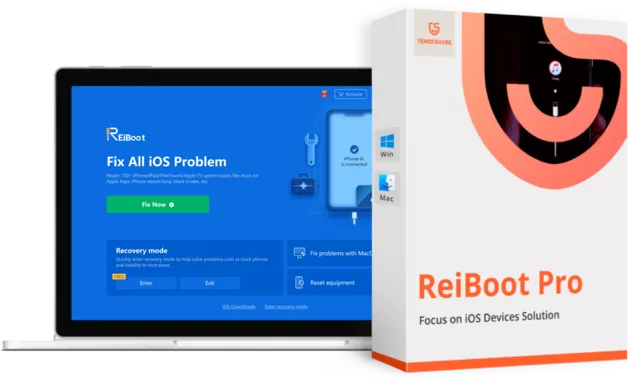
Obtener Tenorshare ReiBoot Tenorshare ReiBoot (Mac) Tenorshare ReiBoot Ahora
La herramienta de modo de recuperación de iPhone número 1 del mundo (GRATIS) & Software de recuperación del sistema iOS 16 beta